Cuando estamos disfrutando de un videojuego, necesitamos contar con una velocidad de fotogramas que, aunque sea se mantenga de forma estable en 30-60 FPS. Sin embargo, jugar con Discord en segundo plano mientras hablamos con amigos, no tiene precio. Pero puede consumir muchos recursos del ordenador. Debemos aprender cómo activar o desactivar la aceleración de hardware en Discord si queremos ganar unos pocos FPS en nuestro juego favorito.
Lo que debemos tener en cuenta es que, la aceleración de hardware no es necesariamente la solución a todos tus problemas. Si tu tarjeta gráfica no es precisamente muy buena y está luchando contra un juego moderno para ganar unos cuantos FPS, entonces es posible que la aceleración de hardware te cause más problemas.
Por lo tanto, lo más recomendable sería que pruebes para ver los resultados y de esta manera sacar tus propias conclusiones. Otra cosa a tener en cuenta es que, si bien podemos activar o desactivar la aceleración de hardware en Discord desde Windows y Mac, no podemos hacerlo desde Discord para dispositivos móviles.
Veamos paso a paso todo lo que necesitamos saber para habilitar o deshabilitar la aceleración de hardware en Discord. El proceso es igual tanto en Windows como en Mac.
Cómo habilitar o deshabilitar la aceleración de hardware en Discord
Lo primero que haremos será abrir la aplicación Discord e iniciar sesión, como haríamos normalmente. Luego tendremos que dar clic en el icono en forma de engranaje que se encuentra junto al nombre de usuario en la esquina inferior izquierda para acceder a la configuración.

En el menú de configuración de Discord, vamos a tener que elegir la opción “Apariencia”, se encuentra en la barra lateral izquierda. En este apartado podemos cambiar varias configuraciones de pantalla, incluido el tema de Discord, diseño de los mensajes y opciones de accesibilidad.
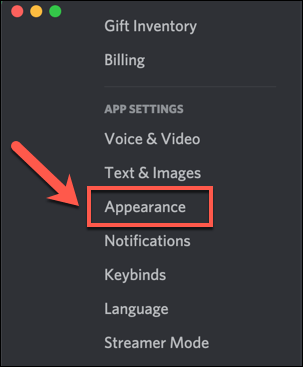
Vamos a ir hasta “Avanzado” y vamos a tener que presionar en el interruptor que se encuentra al lado derecho de “Aceleración por hardware”. De esta forma estamos habilitando o deshabilitando dicha opción.
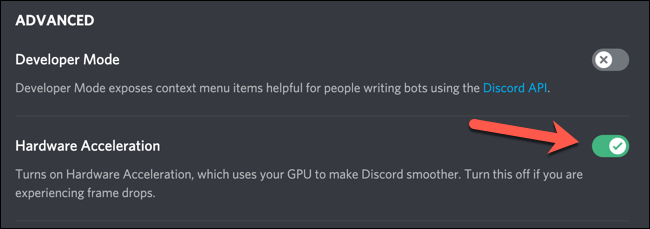
Evidentemente cuando se encuentra en verde con una tilde es porque se encuentra activado. Mientras que cuando se encuentra en gris con una X, no. Para que los cambios de aceleración de hardware se apliquen, es necesario que Discord se reinicie.

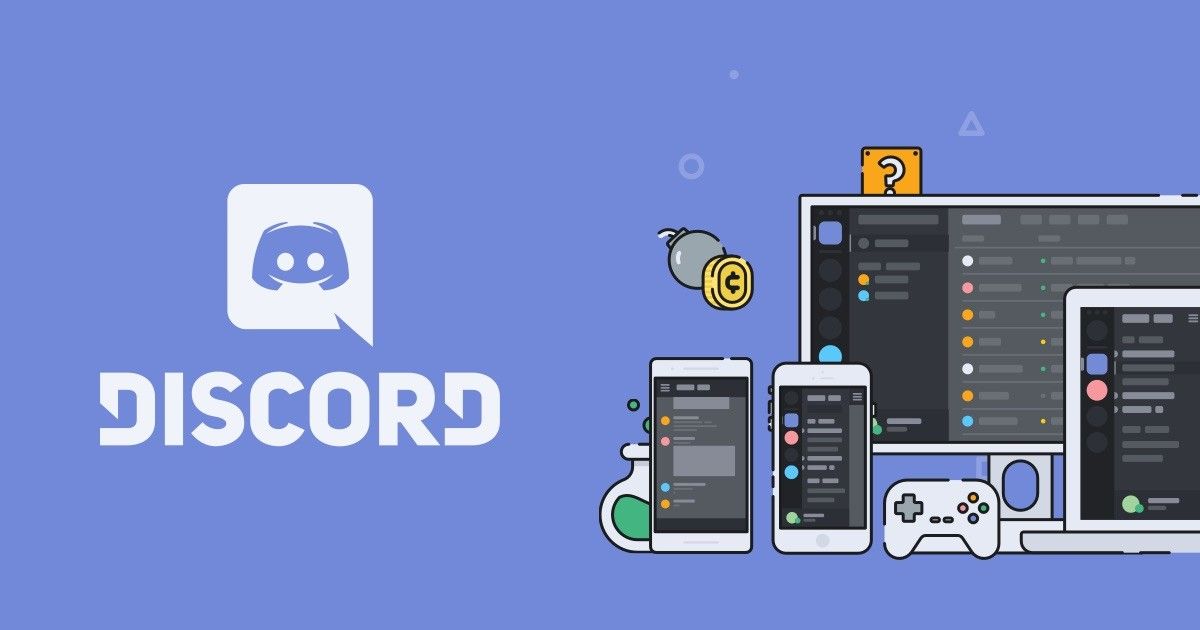
¿Tienes alguna pregunta o problema relacionado con el tema del artículo? Queremos ayudarte.
Deja un comentario con tu problema o pregunta. Leemos y respondemos todos los comentarios, aunque a veces podamos tardar un poco debido al volumen que recibimos. Además, si tu consulta inspira la escritura de un artículo, te notificaremos por email cuando lo publiquemos.
*Moderamos los comentarios para evitar spam.
¡Gracias por enriquecer nuestra comunidad con tu participación!